Article Number: 000124377
Як виконати скидання налаштувань BIOS або CMOS і очистити NVRAM на комп'ютерах Dell
Summary: У наступній статті наведено інформацію про скидання базової системи вводу/виводу (BIOS) для комп'ютера Dell. Сюди входять методи скидання комплементарного метал-оксид-напівпровідника (CMOS), BIOS материнської плати та BIOS без дисплея. Цей посібник допомагає відновити налаштування BIOS за замовчуванням і очистити енергонезалежну оперативну пам'ять (NVRAM) на вашому комп'ютері Dell. ...
Article Content
Instructions
Завантажте BIOS до значень за замовчуванням
Тривалість: 00:24
Якщо доступно, налаштування мови прихованих субтитрів (субтитрів) можна вибрати за допомогою Налаштувань або значка CC на цьому відеоплеєрі.
Зміст:
- Введення
- Як скинути налаштування BIOS з інтерфейсу BIOS
- Як очистити BIOS, CMOS або NVRAM за допомогою перемички на стаціонарному комп'ютері
- Як очистити BIOS, CMOS або NVRAM, замінивши батарею CMOS
- Як очистити BIOS, CMOS або NVRAM на настільних комп'ютерах без перемички RTCRST або справної батареї Coin Cell
Введення
Інформація, що зберігається в BIOS, відома як дані розширеної конфігурації системи (ESCD), іноді може пошкоджуватися з різних причин. До таких причин належать події живлення, неправильні налаштування, несумісність обладнання через певне налаштування, самотестування під час увімкнення живлення (POST) або проблема з відео. У цих випадках іноді необхідно скинути налаштування BIOS або CMOS до заводських налаштувань за замовчуванням. В інших випадках очистіть NVRAM або виконайте операцію скидання годинника реального часу (RTC).
Як скинути налаштування BIOS з інтерфейсу BIOS
- Увімкніть комп'ютер.
- Торкніться клавіші F2 кілька разів, доки не з'явиться напис Enter Setup .
- Скиньте налаштування BIOS до заводських налаштувань. Метод скидання BIOS відрізняється на різних комп'ютерах:
- Натисніть кнопку Завантажити значення за замовчуванням .
- Натисніть клавішу F9 , щоб завантажити налаштування за замовчуванням.
- Натисніть клавіші Alt + F , щоб завантажити налаштування за замовчуванням.
- Натисніть клавішу Esc і виберіть Зберегти та вийти або Вийти.
- Натисніть клавішу Enter , щоб зберегти всі зміни та вийти з екрана налаштування BIOS.
- Комп'ютер перезавантажується і завантажується для операційної системи.
Як очистити BIOS, CMOS або NVRAM за допомогою перемички на стаціонарному комп'ютері
Перемичка RTCRST допомагає скинути або очистити NVRAM на комп'ютері. Інформацію ESCD, яка міститься в NVRAM, можна очистити, виконавши кроки, які наведені нижче. NVRAM очищається при установці перемички в закрите положення і включенні комп'ютера на 10 секунд.
- Перш ніж почати, дотримуйтесь наступного: Техніка безпеки при роботі з електронним та електричним обладнанням
- Вимкніть комп'ютер і від'єднайте кабель живлення від комп'ютера.
- Зніміть кришку комп'ютера. Інформацію про конкретну модель можна знайти в посібнику користувача вашого настільного комп'ютера.
- Знайдіть на материнській платі 2-контактну перемичку для пароля з написом PSWD.
- Зніміть 2-контактну вилку перемички.
- Знайдіть на материнській платі 2-контактну перемичку CMOS з позначкою RTCRST.
- Перемістіть 2-контактний штекер перемички з перемички для пароля на контакти на перемичці CMOS.
- Підключіть кабель живлення до комп'ютера та зачекайте 10 секунд, поки CMOS очиститься.
- Від'єднайте кабель живлення від комп'ютера.
- Перемістіть 2-контактний штекер перемички назад до перемички для пароля.
- Встановіть кришку комп'ютера на місце. Інформацію про конкретну модель можна знайти в посібнику користувача вашого настільного комп'ютера.
- Підключіть кабель живлення до комп'ютера та увімкніть комп'ютер.

Як очистити BIOS, CMOS або NVRAM, замінивши батарею CMOS
BIOS можна скинути до заводських налаштувань, замінивши батарею CMOS, яка підключена до материнської плати. Цей процес застосовний як для настільних комп'ютерів, так і для ноутбуків Dell. Виконайте ці дії, якщо перемички PSWD або RTCRST недоступні на настільному комп'ютері Dell або якщо ви використовуєте ноутбук Dell.
- Перш ніж почати, дотримуйтесь наступного: Техніка безпеки при роботі з електронним та електричним обладнанням
- Вимкніть комп'ютер і від'єднайте кабель живлення від комп'ютера.
- Якщо ви використовуєте ноутбук Dell, від'єднайте акумулятор від комп'ютера. Відомості про модель наведено в посібнику користувача комп'ютера. Якщо ваш ноутбук Dell має незнімну батарею, перегляньте статтю бази знань Dell: Як скинути налаштування годинника реального часу (RTC), щоб відновити ноутбук Dell
- Зніміть кришку комп'ютера. Відомості про модель наведено в посібнику користувача комп'ютера.
- Знайдіть монетну батарею CMOS (малюнок 2 і 3).
- Обережно від'єднайте батарейку від материнської плати.
- Натисніть і утримуйте кнопку живлення протягом 10-20 секунд, щоб розрядити залишки енергії.
- Підключіть монетну батарею до материнської плати.
- Закрийте кришку комп'ютера.
- Підключіть акумулятор і кабель живлення до комп'ютера.
- Увімкніть комп'ютер.
- З'явиться попереджувальне повідомлення про те, що дату та час не встановлено.
- Натисніть клавішу F2 , щоб увійти на екран BIOS.
- Встановіть дату та час відповідно до вашого часового поясу.
- Збережіть і вийдіть з екрана BIOS.
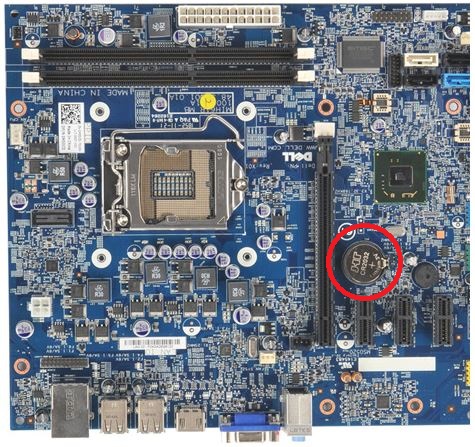

Як очистити BIOS, CMOS або NVRAM на настільних комп'ютерах без перемички RTCRST або справної батареї Coin Cell
Якщо ваш настільний комп'ютер був випущений до квітня 2020 року, швидше за все, на комп'ютері є скидання на основі перемички. Настільні комп'ютери, випущені після квітня 2020 року, використовують можливість RTC Reset.
На настільних комп'ютерах, які використовують RTC Reset, утримуйте кнопку живлення протягом 30 секунд.
Additional Information
Рекомендовані статті
Ось кілька рекомендованих статей на цю тему, що можуть вас зацікавити.
- Оновлення BIOS Dell
- Як відновити BIOS або UEFI (налаштування системи) до заводських налаштувань на комп'ютері Dell
- Як відновити BIOS на комп'ютері або планшеті Dell
- Як скинути або очистити пароль BIOS
- Як використовувати перемичку для скидання пароля BIOS на настільному комп'ютері Dell
- Як замінити батарею CMOS (монетний елемент) на настільному комп'ютері Dell
- Скидання BIOS до конфігурації за замовчуванням у системі може не відповідати параметрам BIOS, налаштованим із заводу
- Як замінити батарею CMOS (монетний елемент) на ноутбуці Dell
- Інструменти для несанкціонованого скидання пароля BIOS клієнтських продуктів Dell
- Як скинути налаштування годинника реального часу (RTC), щоб відновити настільну систему Dell
- Вирішуйте проблеми без живлення, без POST, без завантаження або без відео на вашому комп'ютері Dell
- Як скинути налаштування годинника реального часу (RTC), щоб відновити ноутбук Dell
- Скидання до заводських налаштувань, відновлення або повторна інсталяція Microsoft Windows на комп'ютері Dell
 Закінчилася гарантія? Це не проблема. Перейдіть на веб-сайт Dell.com/support і введіть свій сервісний тег Dell і перегляньте наші пропозиції.
Закінчилася гарантія? Це не проблема. Перейдіть на веб-сайт Dell.com/support і введіть свій сервісний тег Dell і перегляньте наші пропозиції.
Videos
Article Properties
Affected Product
Last Published Date
01 Aug 2024
Version
25
Article Type
How To